win10防火墙无法更改某些设置怎么办?
大家都知道,在使用win10正式版的时候弹出Windows防火墙无法更改某些设置错误代码0X8007,怎么办?初学者第一面对这样的问题束手无措,其实出现此故障问题一般是防火墙服务没有启动,只要进入服务界面简单设置一下即可,感兴趣的朋友不要错过了。
具体方法如下:
1、按win+R键打开运行,输入“services.msc”。

2、进去系统服务界面之后,下滑找到“Windows Firewall”服务。

3、鼠标右键防火墙服务“Windows Firewall”,选择属性。

4、进去“Windows Firewall”服务属性界面之后,可以看到服务启动类型为手动且已停止了。

5、将启动类型设置为自动,点击启动,将“Windows Firewall”服务启动,点击确定就设置完成了,再去更改windwos防火墙设置,就不再出现
错误代码0X8007的问题了。
6、我们也可以通过其他方式进去系统服务,鼠标右键桌面的计算机,选择管理,点击“服务和应用程序->服务”,然后再开启“Windows Firewall”服务,就可以解决问题了。

本文转载自http://www.xitongcheng.com/jiaocheng/win10_article_61812.html
相关文章

win10如何选择性更新部分内容 win10选择性安装更新的方法
win10如何选择性安装更新,怎么才能选择性的更新部分内容?相信很多用户都有这样的疑问,但很多不熟悉电脑的用户可能不太清楚如何操作,所以今天本文为大家整理的就是win102020-07-01 使用Win10系统的人越来越多,除了一开始的不适应外,你会逐渐发现其比Win7更加效率,内部蕴含众多小功能,帮助用户更好的进行工作。下面小编整理了些Win10系统中有趣的小功2020-07-01
使用Win10系统的人越来越多,除了一开始的不适应外,你会逐渐发现其比Win7更加效率,内部蕴含众多小功能,帮助用户更好的进行工作。下面小编整理了些Win10系统中有趣的小功2020-07-01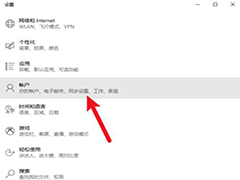
win10引用账户锁定怎么解除 win10引用账户锁定解除方法
有的朋友在使用win10系统的时候遇到了错误提示:引用的账户当前已锁定,且可能无法登录。win10引用的账户当前已锁定是怎么回事呢?我们应该怎么解除引用账户锁定呢?一起来2020-07-01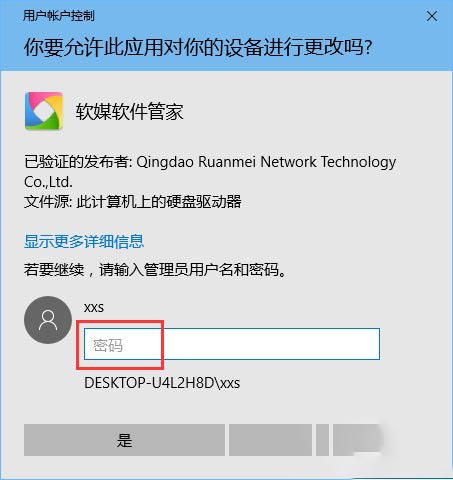
Win10使用管理员权限需要PIN密码的设置方法 三种解决方法
Windows10系统中,使用管理员权限需要PIN密码(如果系统登录没有设置PIN密码,则需要登录密码)的设置方法,下面一起详细了解设置步骤吧2020-07-01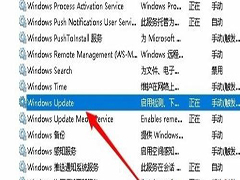
win10更新推送收不到怎么办 win10更新推送没收到的解决方法
现在已经有越来越多的用户都已经升级安装了win10系统,但是有的网友却反映说自己在windows10设置的更新窗口中,没有收到更新提示,不知道怎么回事。那win10更新推送收不到2020-07-01
win10浏览网页显示运行时错误怎么办 电脑出现时间运行错误的解决步骤
浏览网页时系统突然出现提示“出现了运行时间错误”的问题,然而查看时间并没有错误,那么是什么原因造成win10系统浏览器提示“出现了运行时间错误”的呢?又该如何解决win2020-06-30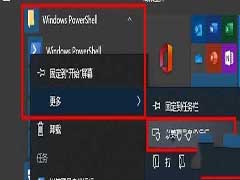 有时候使用win10搜索框却出现了一直在加载,显示不出东西的情况。遇到此故障问题,一般打开Windows PowerShell(管理员)输入指令即可解决,一起看看吧2020-06-30
有时候使用win10搜索框却出现了一直在加载,显示不出东西的情况。遇到此故障问题,一般打开Windows PowerShell(管理员)输入指令即可解决,一起看看吧2020-06-30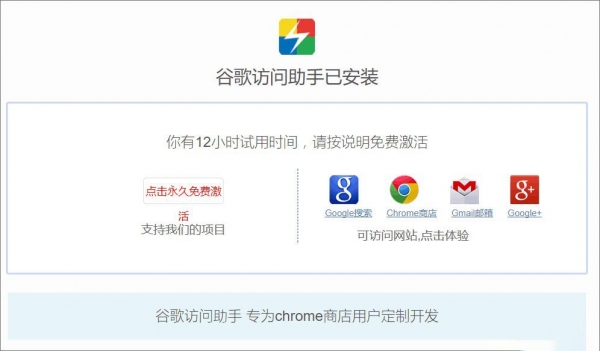
win10系统如何打开.crx文件 crx文件怎么放入谷歌浏览器中
crx文件是谷歌浏览器的一个插件,适用于谷歌浏览器、360浏览器以及360极速版浏览器等。但是想要使用crx文件,那么就需要安装crx文件的打开插件,那么win10如何安装crx文件2020-06-30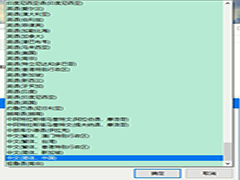 因为区域问题,我们安装的win10系统默认是中文版本的,对于一些需要其他语言进行工作或者学习的用户并不友好。这个时候就需要更改系统语言,那么要如何更改呢?一起来看看2020-06-30
因为区域问题,我们安装的win10系统默认是中文版本的,对于一些需要其他语言进行工作或者学习的用户并不友好。这个时候就需要更改系统语言,那么要如何更改呢?一起来看看2020-06-30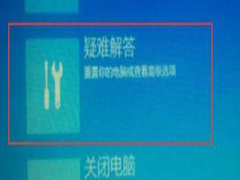
win10重置失败未做更改怎么办 win10重置失败未做更改的解决方法
大家应该都知道再win10系统中有一个重置功能,当系统出现一些问题导致无法修复时,我们可以使用该功能来恢复到初始状态,但近日却有使用win10旗舰版系统的用户反应说自己的2020-06-30




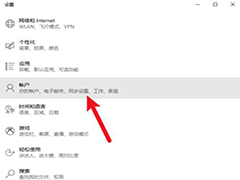
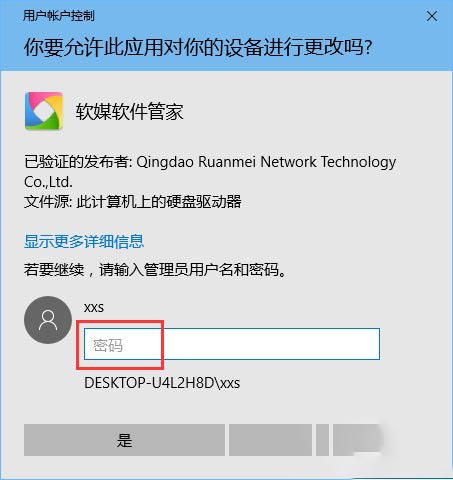
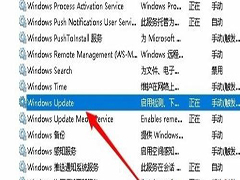

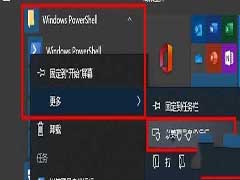
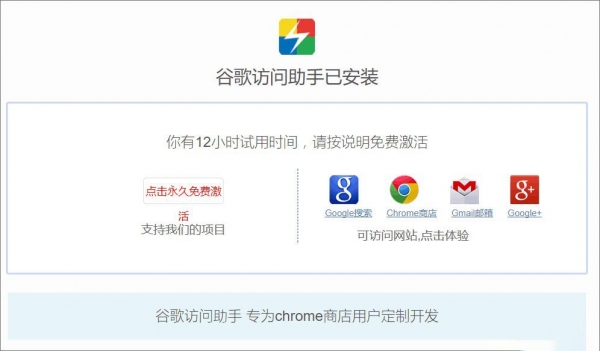
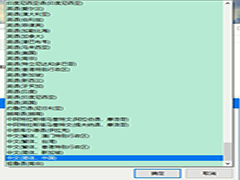
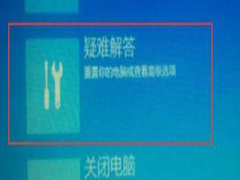
最新评论